8月下旬頃から、Logic AppsのLUISコネクタを選択すると、以下のエラーが出て利用できなくなっていたのですが…。
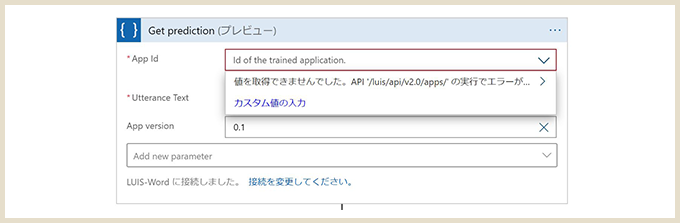
久しぶりにめちゃくちゃハマったけど、やっと解決方法が見つかったので備忘録。
事前に確認すること
結論から言うと「Azure リソース オーサリング キーに移行する」がうまくいけばOKです。
私は以前作っていたAzureリソース(2018年9月作成)がありましたが、移行がうまくいかなかったのもあり削除して新規で作り直しました。
Logic AppsのコネクタでLUISを使う場合、内部でAPIを呼び出す際のエンドポイントは設定値に限らず「West US (米国西部)で固定」とのこと。この部分もハマる要素なので気をつけてください。
また、今回の方法はPower Automateも同様の流れになります。
Azureポータル側の作業
※既にあるAzureリソースを移行する場合は、この作業はいりません。
Azureポータルの「+リソースの作成」を選択、検索窓で「LUIS」を検索。
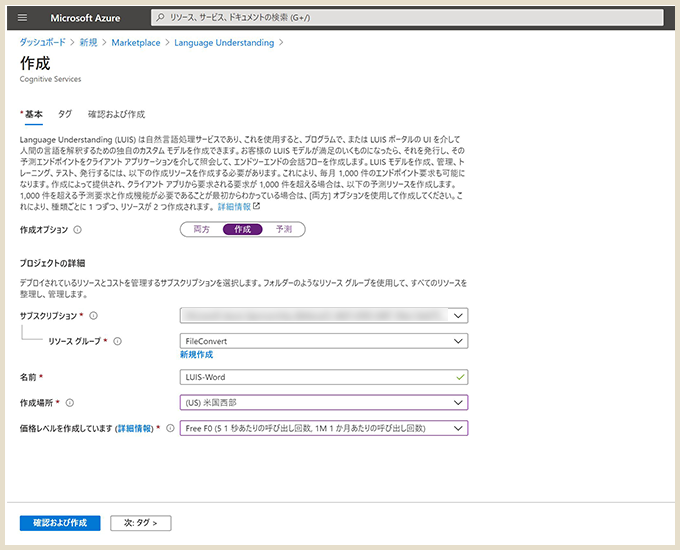
このような設定値にしておきます。
また、同一リージョンでは「F0(無料)」が一つしか作成できないので気をつけてください。
Azure側の準備は以上です。
LUISポータル側の準備
LUISポータルを表示します。

上部にAzureアイコン(赤枠の部分)があるのでクリック。
以下、遷移に従って赤枠内のボタンをクリックしていきます。
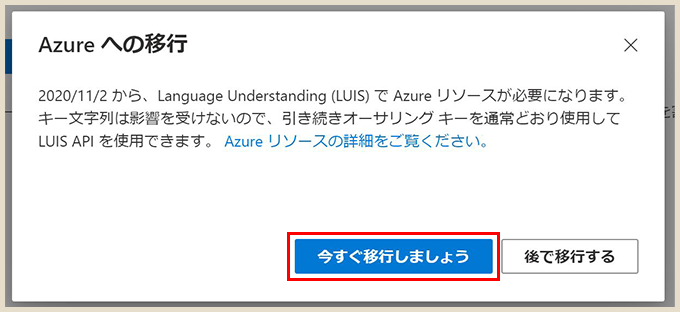
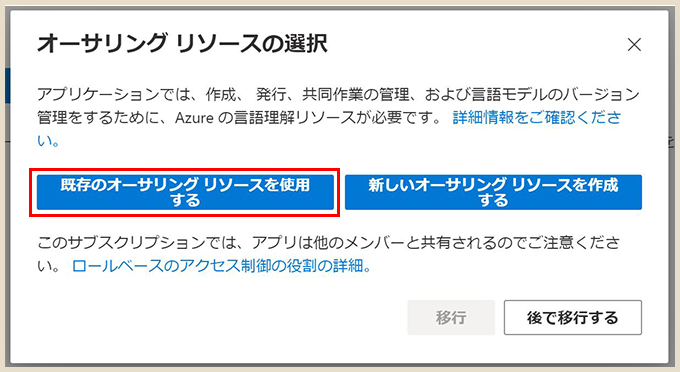
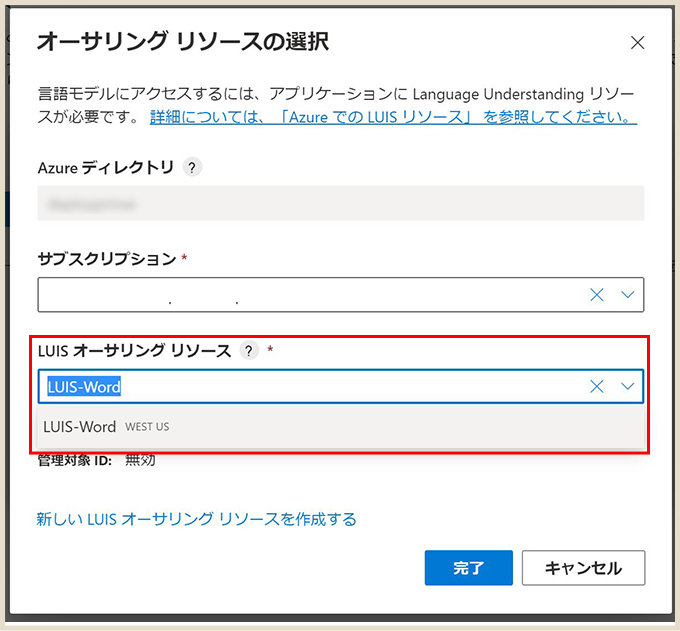
移行の準備ができると赤枠の中のような表示が出ます。「移行」ボタンをクリック。
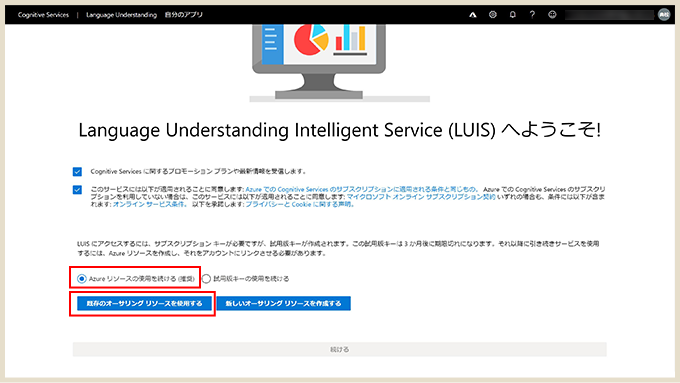
移行がうまくいくと、自動でLUISポータルがこの表示に遷移します。
赤枠内を選択します。
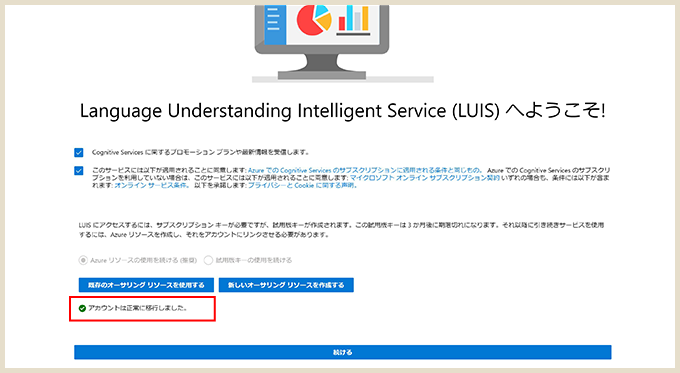
正常に移行できると「アカウントは正常に移行しました。」という表記が出ます。
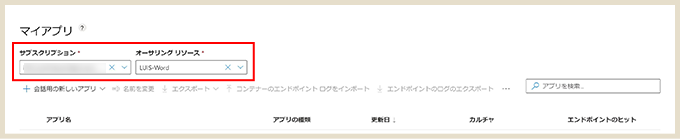
最後に「マイアプリ」の赤枠の中を確認します。
既に作成しているアプリがあれば、ここに表示されます。
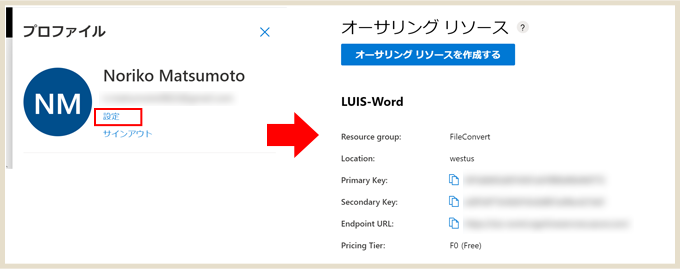
LUISポータルの右上の「ユーザー設定」から「設定」をクリック。
ページをスクロールして「Primary Key」を控えておきます。
Logic AppsのLUISコネクタの設定
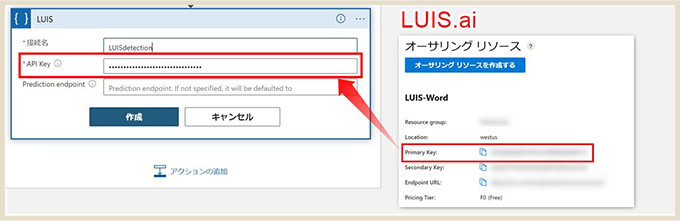
Azureポータルに移動し、Logic AppsでLUISコネクタを選択。
LUISコネクタの「API Key」にオーサリングリソースの「Primary Key」をコピペします。
※リージョンは「West US (米国西部)で固定」なのでエンドポイントの項目は空白で構いません。
LUISコネクタの詳細については以下を確認してください。
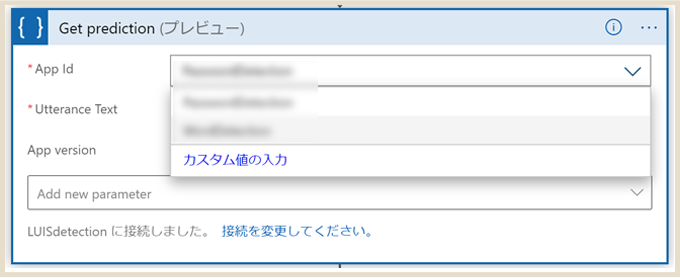
「App Id」にLUISポータルで作成した「マイアプリ」の名前が表示されるので該当するものを選択します。
これでLUISコネクタが使えるようになりました!
最後に
過去にLUISでリソースを作ったことがある方は、「2020 年 6 月 5 日現在、オーサリング リソースの移行期限は 2020 年 9 月 30 日となっております。2020 年 10 月 1 日時点で移行されていないアプリケーションはアクセスできなくなる可能性があります。」とのことなので早めに移行対応しておきましょう。
また、API キーが正しいかどうかは、「API Reference」のテストコンソールから確認できるのでこちらも利用するとよいかと。
MSにサポート依頼していたのですが、やっと原因がわかって解決してスッキリw
対応してくださったサポートの方、ありがとうございました!